
Способ 1: Отключение от текущей сети (Только Wi-Fi)
Если у вас установлено беспроводное соединение на вашем компьютере или ноутбуке под управлением Windows 11, можно только отключиться от текущей сети Wi-Fi или выбрать другое соединение, если это будет нужно. Для выполнения данной операции понадобится обратиться к панели с быстрыми настройками, находящейся в правом нижнем углу экрана.
- Вызовите эту самую панель, нажав по значку текущего подключения на панели задач. Далее отыщите иконку с Wi-Fi и нажмите по стрелке вправо, чтобы открыть список всех подключений.
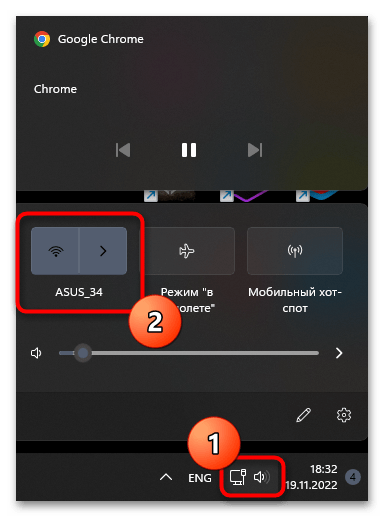
- Нажмите левой кнопкой мыши по названию текущей сети и щелкните по «Отключиться», чтобы разорвать с ней соединение.
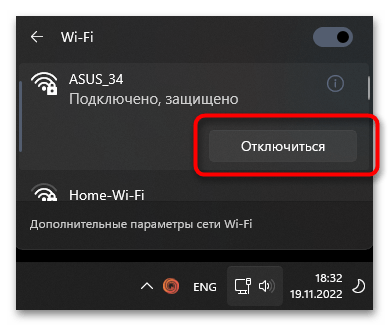
- Вы можете снять галочку с пункта «Подключиться автоматически», если не хотите, чтобы после перезагрузки ноутбука или ПК соединение снова было установлено без вашего ведома.
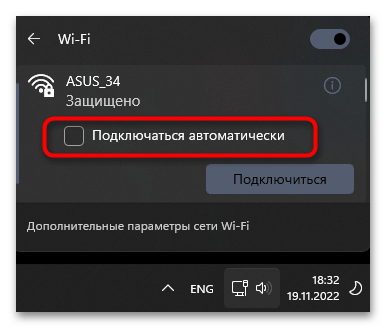
Способ 2: Отключение сетевого адаптера
Отключиться от всех типов сетей, включая проводное по Ethernet, можно довольно радикальным путем — деактивацией выбранного сетевого адаптера через настройки Windows. Вам предстоит самостоятельно определить текущее подключение и нажать по специальной кнопке, которая и отключит сетевой адаптер до тех пор, пока он не будет вручную активирован этим же методом.
Как отключить / включить настройки прокси-сервера в Windows 11
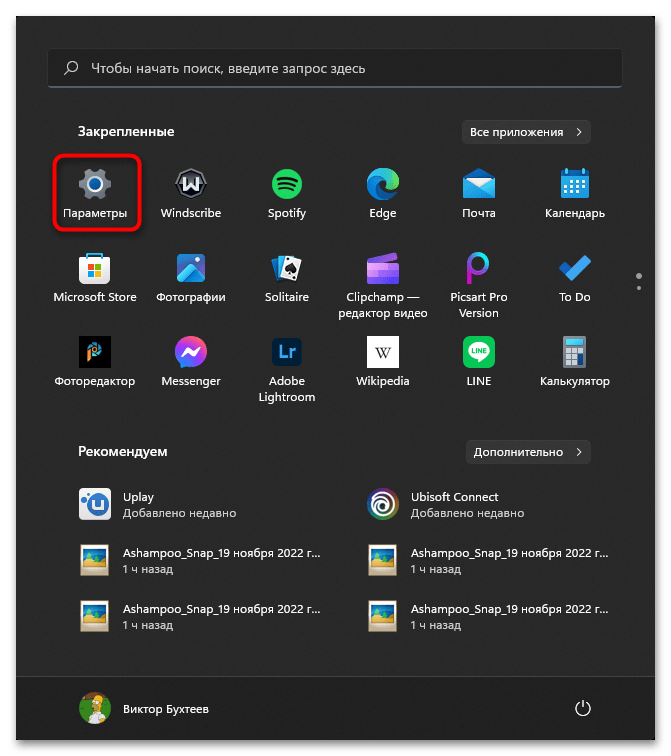
-
Откройте меню «Пуск» и нажмите по значку с изображением шестеренки, чтобы перейти в «Параметры».
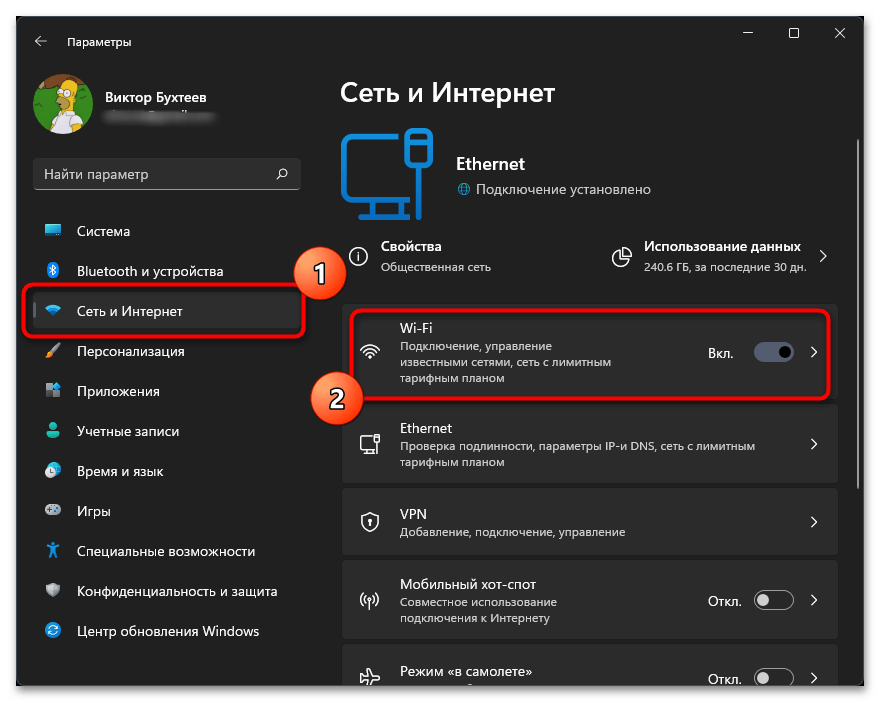
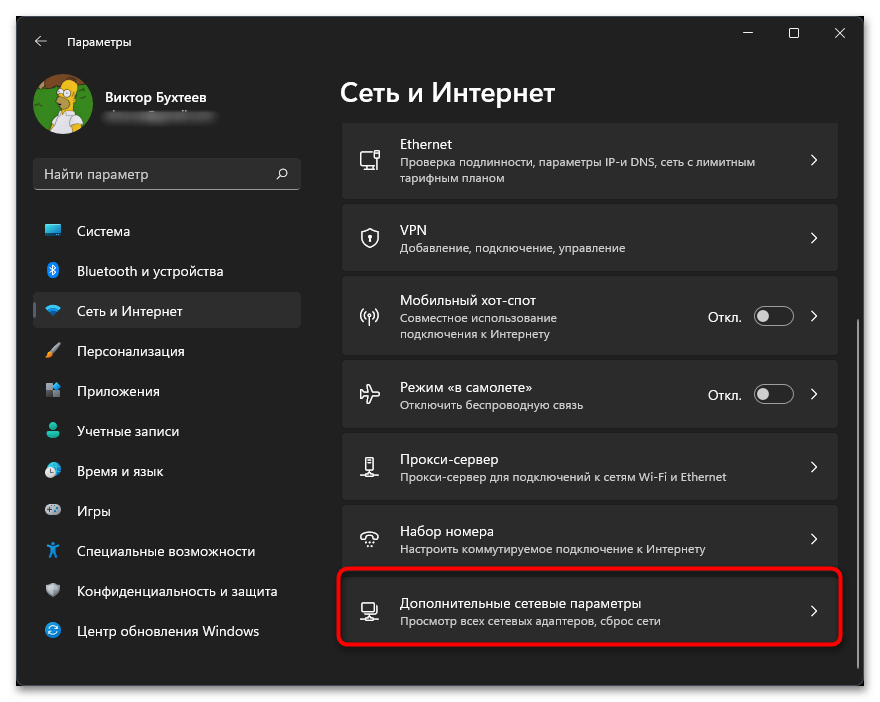
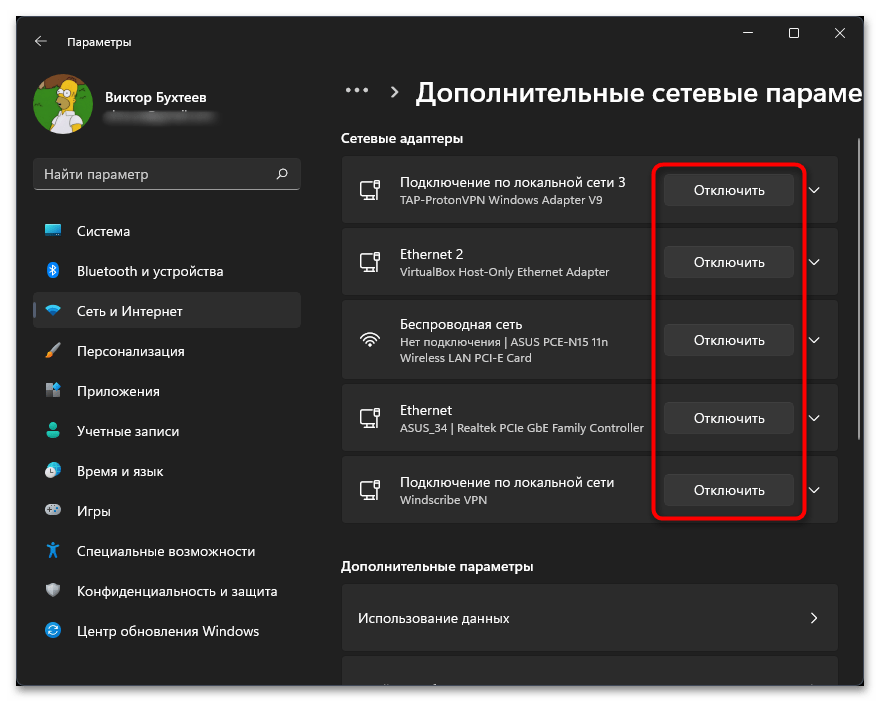
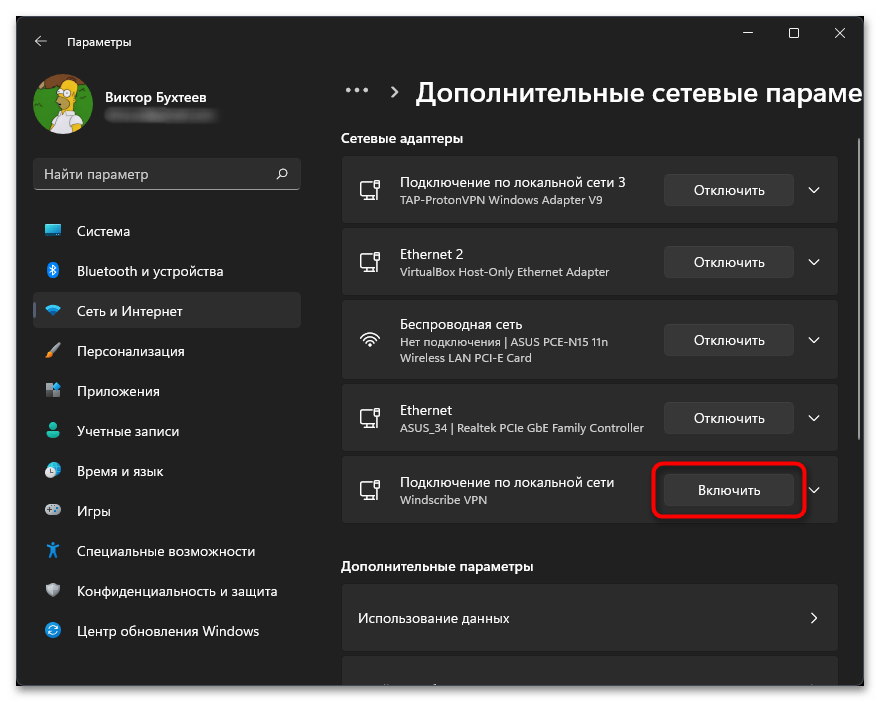
Примерно те же самые действия можно выполнить через «Панель управления», если, помимо отключения, нужно получить больше информации о состоянии всех сетевых адаптеров и их текущем использовании. В этом случае задача решается следующим образом:
- Через поиск в меню «Пуск» отыщите приложение «Панель управления» и запустите его.
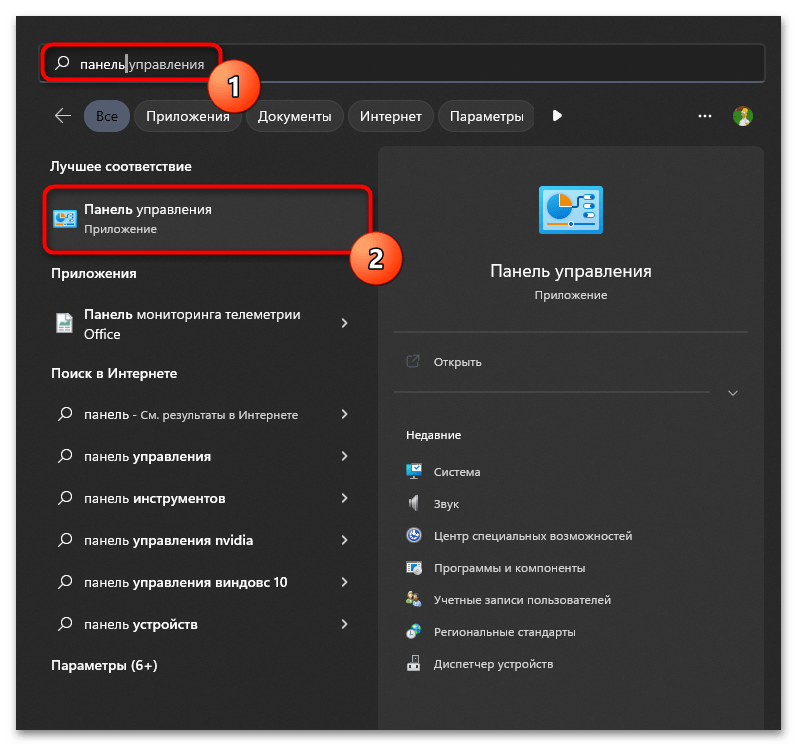
- В новом окне дважды щелкните левой кнопкой мыши по значку «Центр управления сетями и общим доступом».
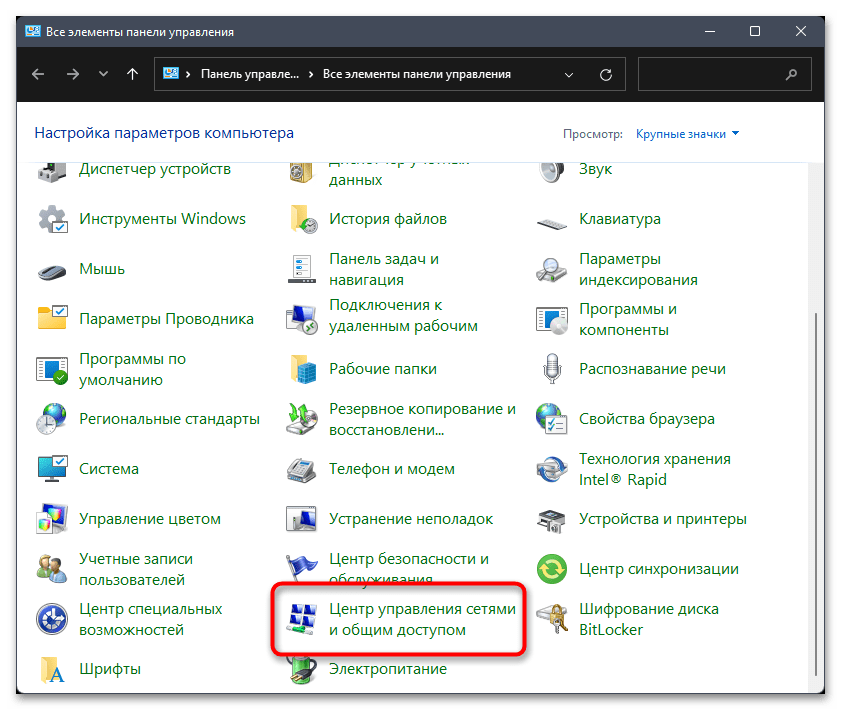
- На панели слева нажмите по ссылке «Изменение параметров адаптера».
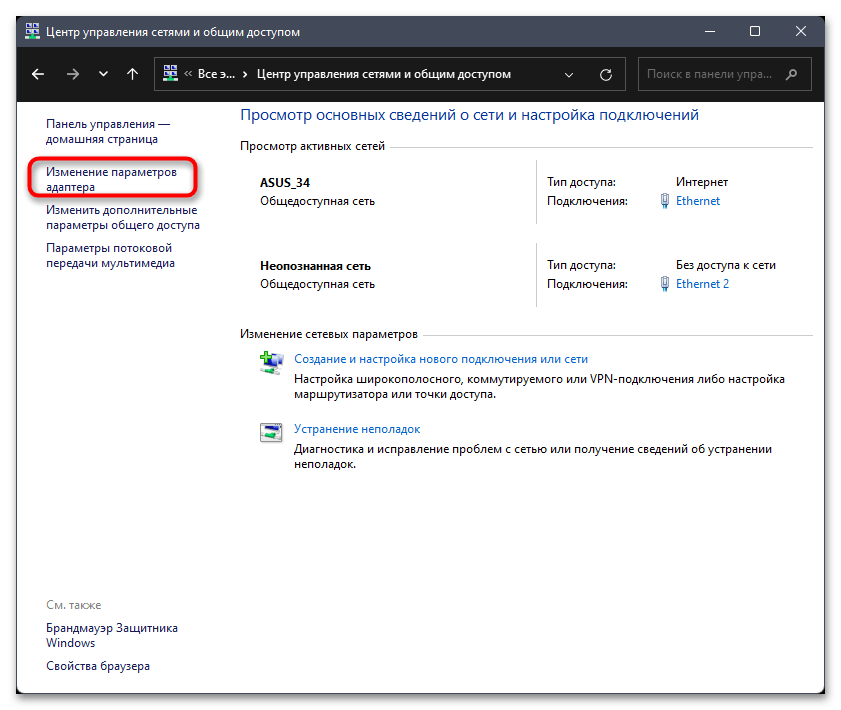
- Ознакомьтесь со списком присутствующих сетевых адаптеров и решите, какой из них стоит отключить для блокировки подключения к интернету.
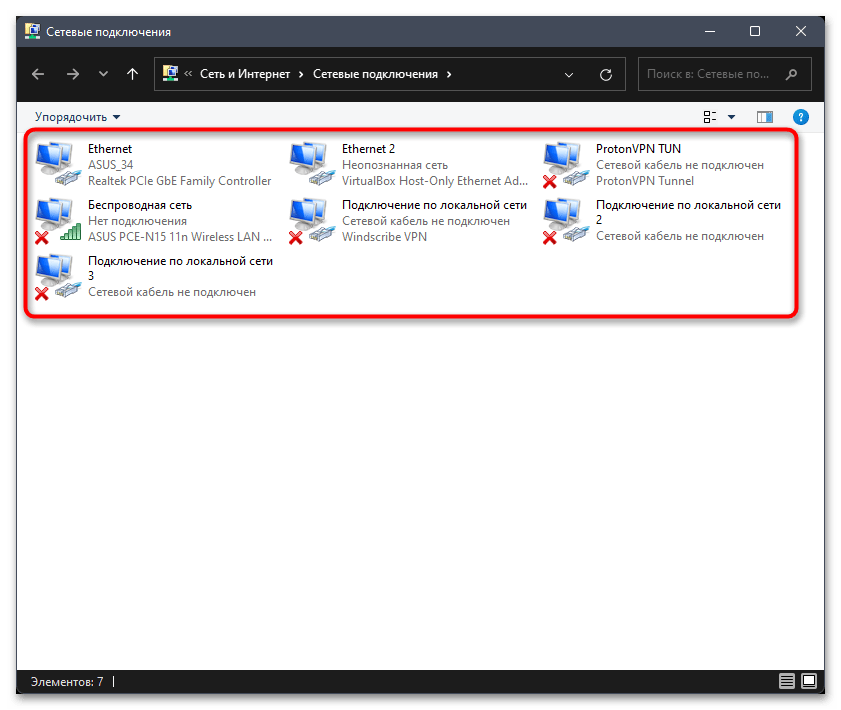
- Щелкните правой кнопкой мыши по выбранному адаптеру и из контекстного меню выберите вариант «Отключить». На этом процесс настройки завершен, поэтому можете убедиться в отсутствии интернет-соединения и продолжать взаимодействие с компьютером.
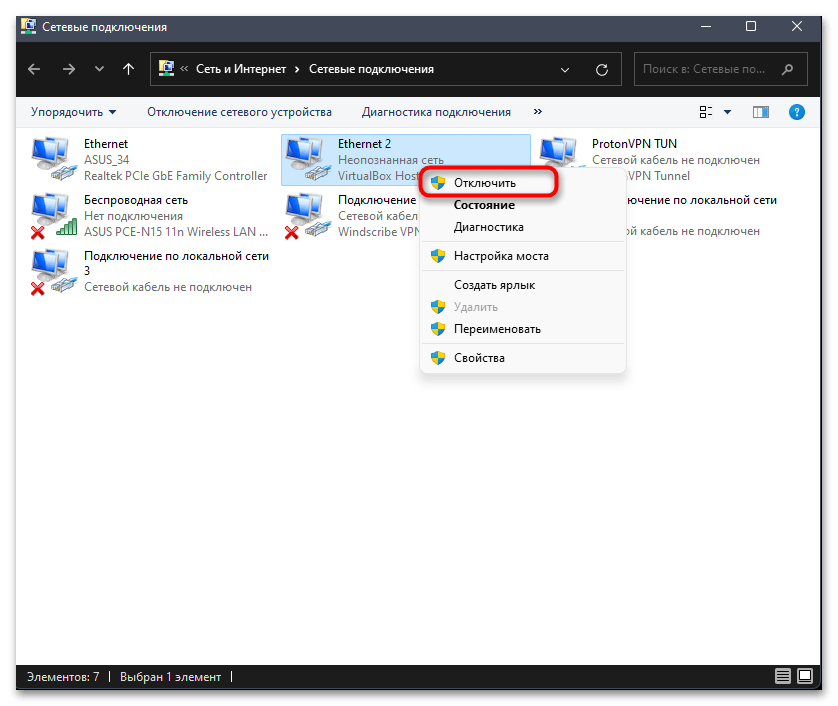
Способ 3: Полное отключение сетевого оборудования
Существует вариант полного отключения конкретного сетевого адаптера или всех отображаемых на вашем компьютере. Происходит это через «Диспетчер устройств», а после отключения вы никак не сможете получить доступ к интернету или даже обнаружить доступные соединения, если предварительно снова не включите адаптер.
- Для управления оборудованием понадобится щелкнуть правой кнопкой мыши по меню «Пуск» и из появившегося контекстного меню выбрать пункт «Диспетчер устройств».
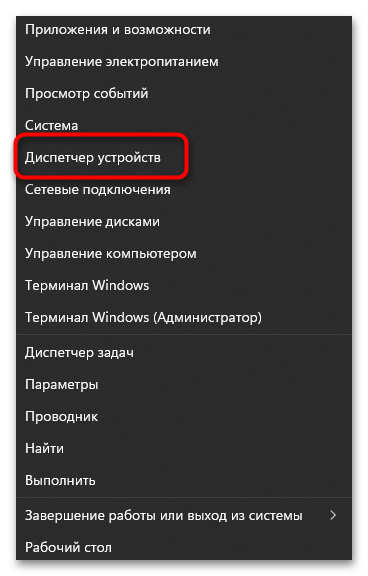
- В списке отыщите «Сетевые адаптеры» и разверните данную категорию.
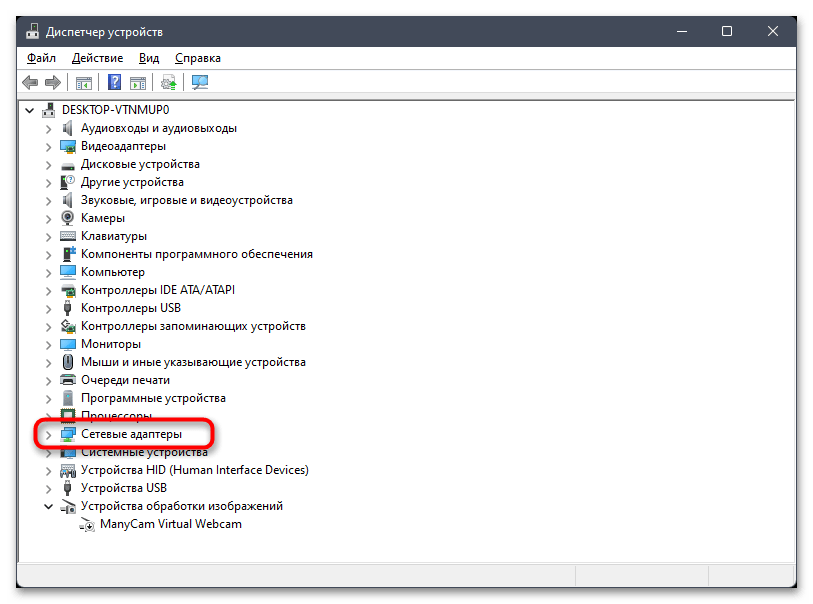
- Отыщите среди всего оборудования тот сетевой адаптер, который хотите отключить, затем щелкните по нему ПКМ.
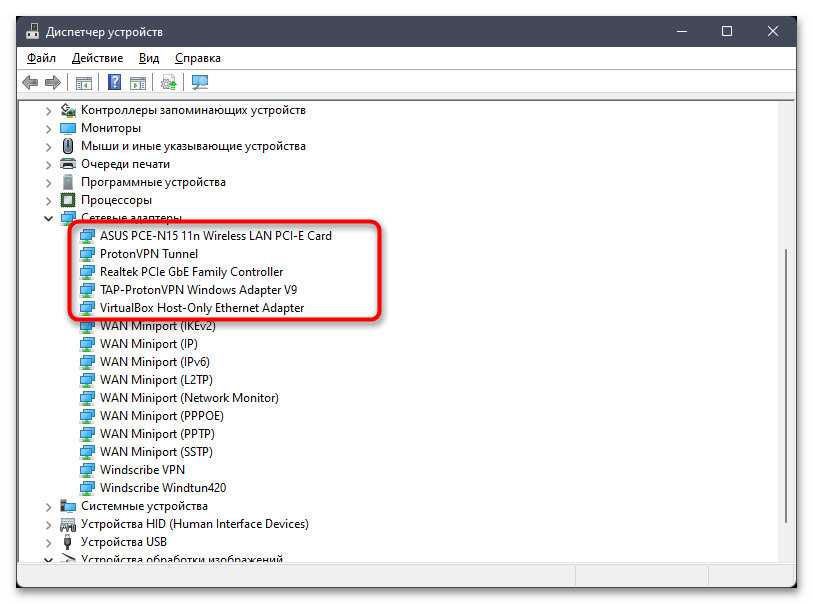
- Выберите пункт «Отключить устройство», затем дождитесь обновления списка и переходите к проверке выполненных действий.
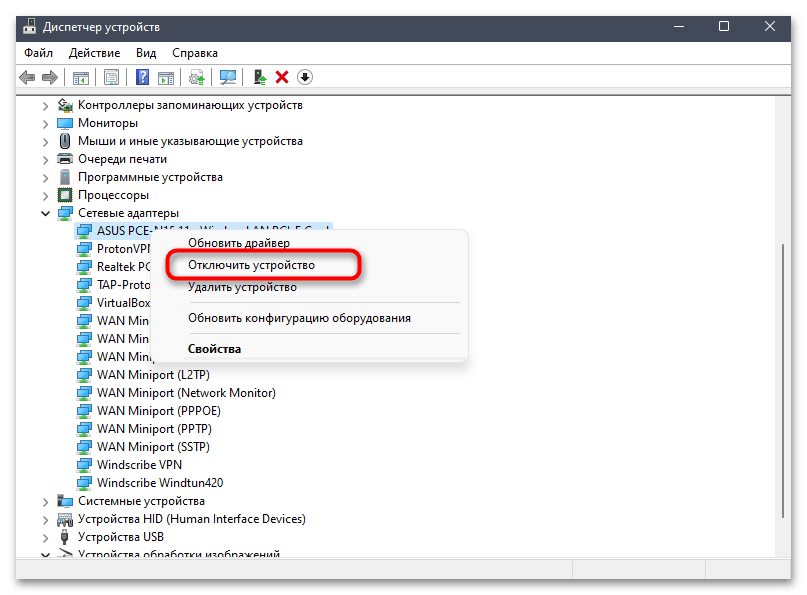
Способ 4: Применение сторонних программ
Есть ряд специализированных программ, которые позволяют частично или полностью ограничить доступ в интернет. Список функций зависит от конкретной программы. Некоторые отвечают за настройку родительского контроля, а другие управляют системными параметрами. В статье по следующей ссылке вы найдете список из таких решений, сможете сравнить функции каждой и выбрать ту, которая идеально подойдет конкретно под ваши требования.
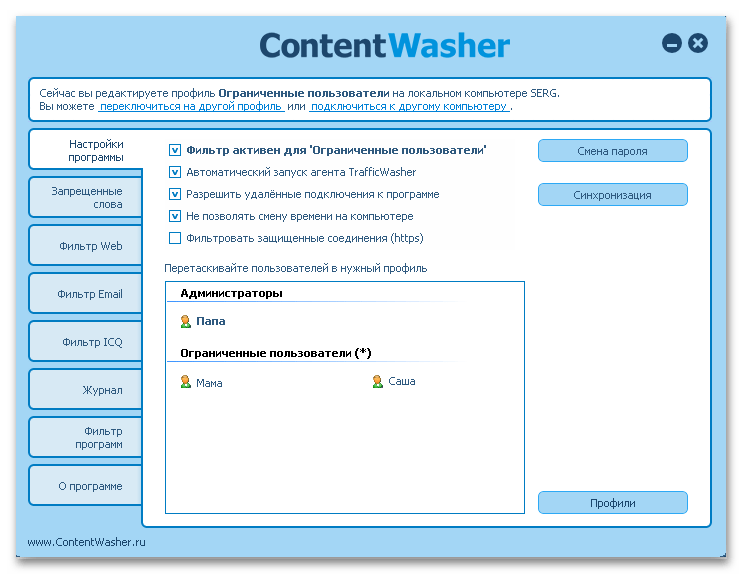
Способ 5: Отключение интернета для конкретной программы
Если вы столкнулись с задачей, когда ограничить доступ к интернету нужно только для конкретной программы, чтобы она не имела связь с текущим подключением, понадобится самостоятельно создать правило в Брандмауэре Защитника Windows. Осуществляется настройка довольно легко и не требует от пользователя каких-то специфических навыков или установки дополнительных программ на ПК.
- Откройте меню «Пуск» и через поиск отыщите элемент «Панели управления» с названием «Брандмауэр Защитника Windows», после чего левой кнопкой мыши нажмите по появившемуся соответствию.
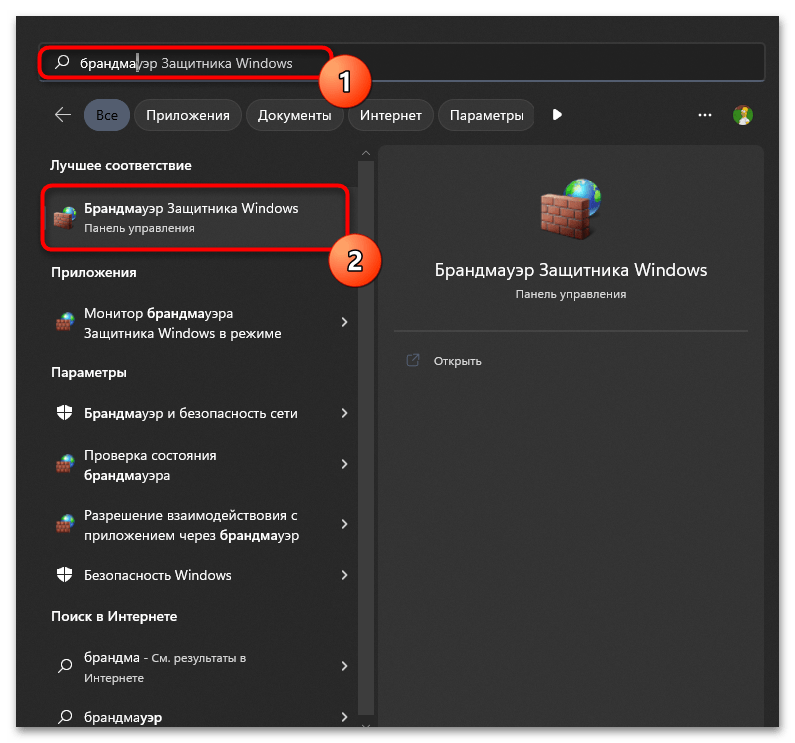
- В новом окне в блоке слева кликните по ссылке «Дополнительные параметры».
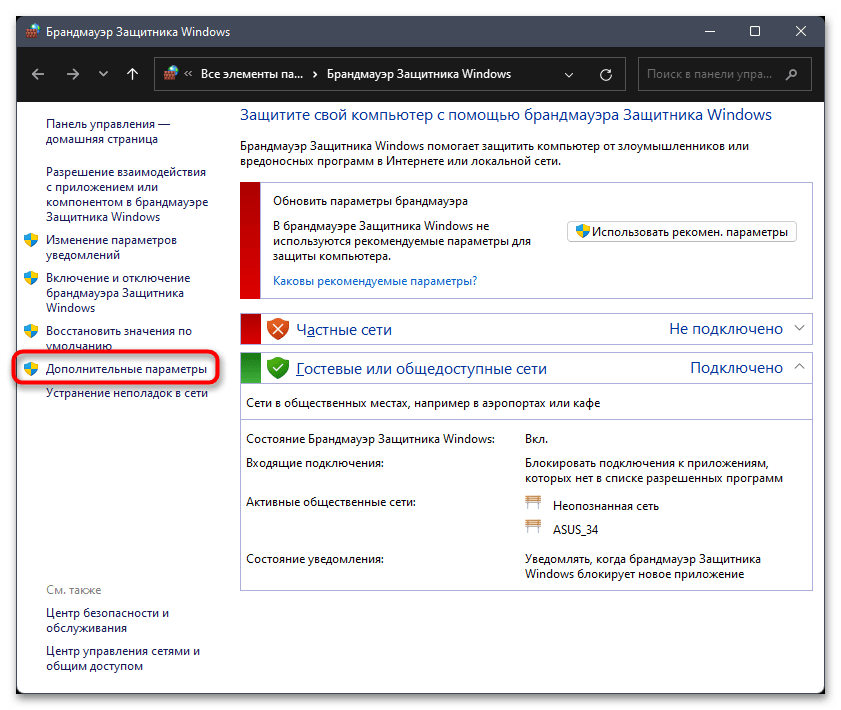
- Перейдите к разделу «Правила для исходящего подключения» и выберите действие «Создать правило».
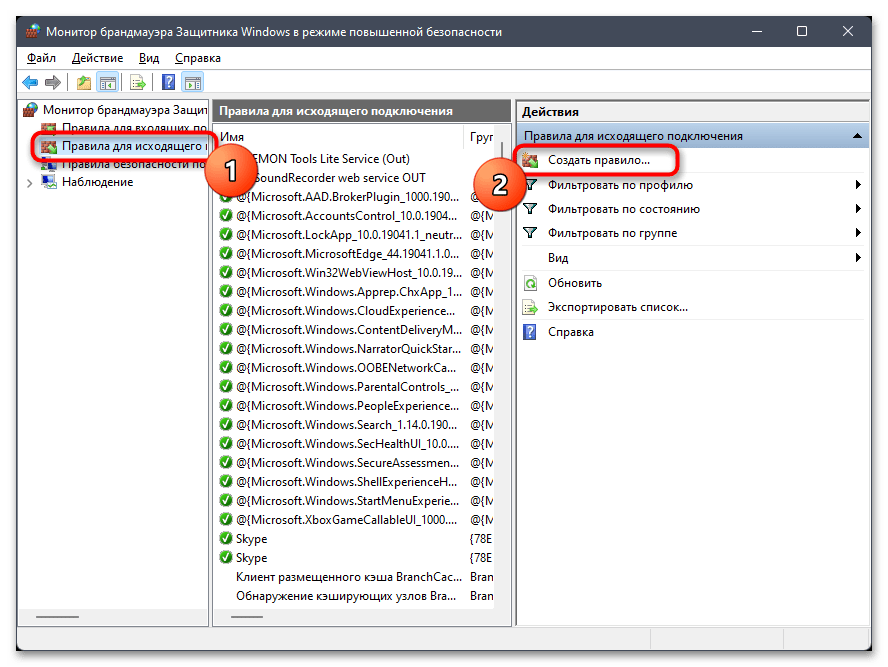
- Ограничивать доступ будем для конкретной программы, поэтому поставьте маркер возле соответствующего пункта и переходите к следующему шагу.
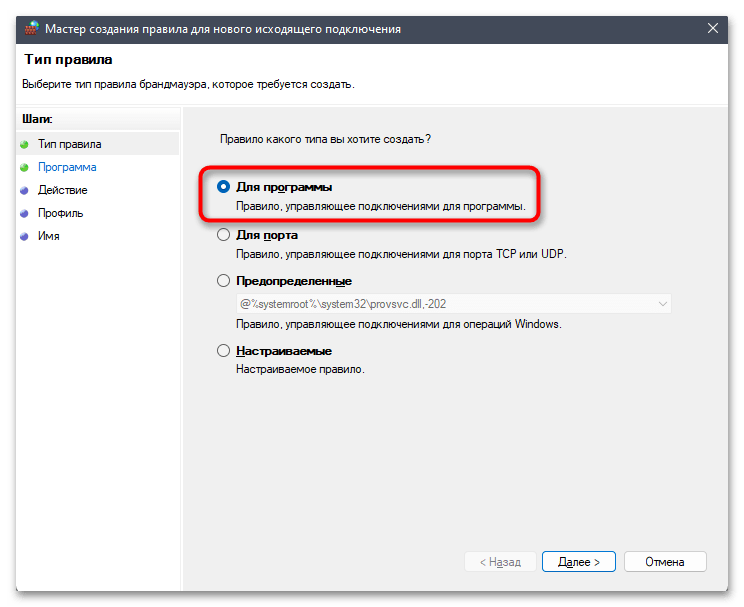
- Выберите вариант «Путь программы» и нажмите «Обзор», чтобы перейти к выбору софта.
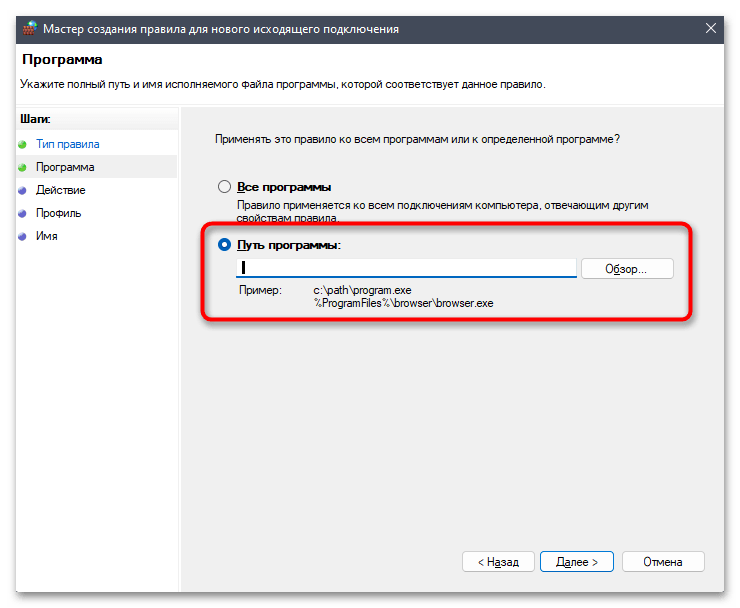
- Вы можете отключить интернет как для любого из браузеров, так и для приложений, требующих доступ к сети. Понадобится найти исполняемый файл цели и выбрать его.
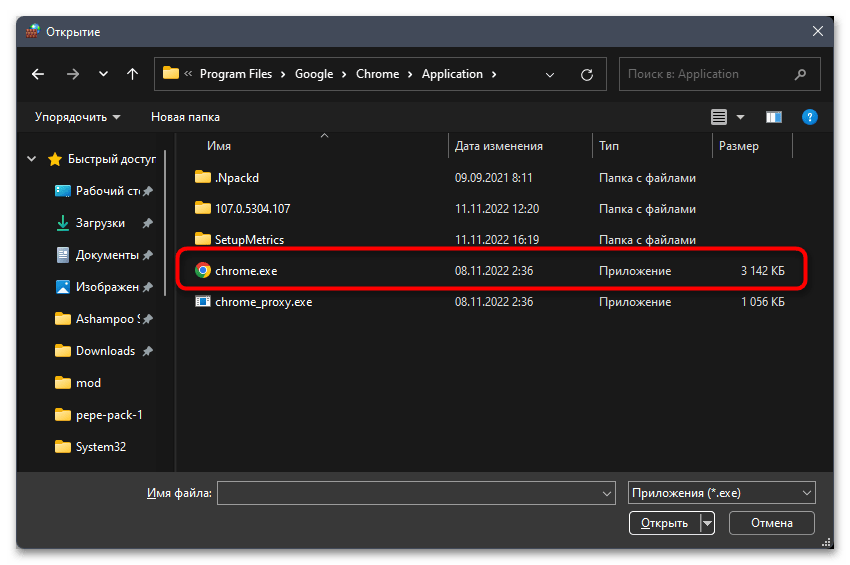
- Следующий этап — установка типа правила. Мы будем ограничивать доступ к сети, поэтому отметьте маркером «Блокировать подключение» и переходите далее.
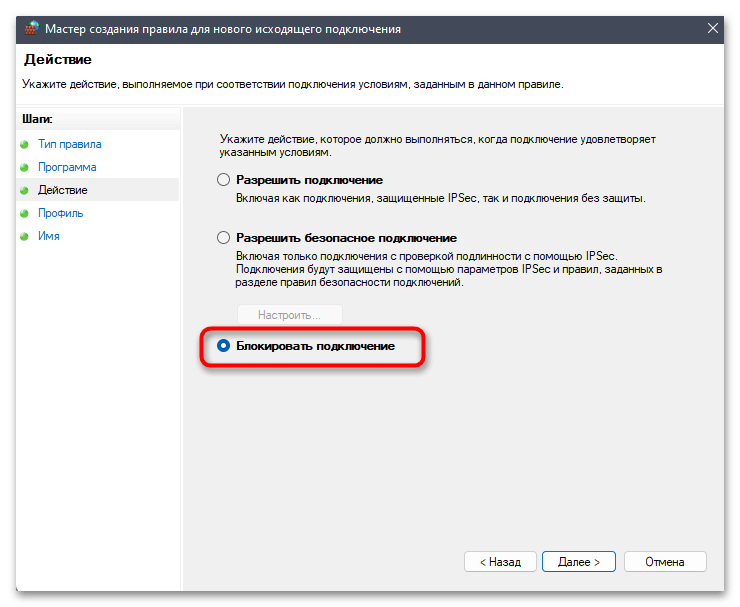
- Если вы не знаете, какой тип сети используете, или время от времени подключаетесь к разным, оставьте галочки возле всех пунктов.
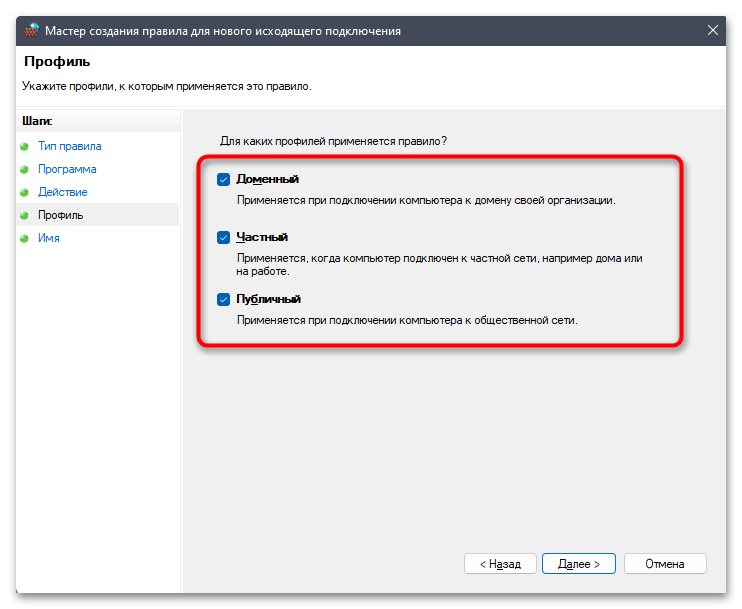
- Остается только указать имя для правила и задать описание. В качестве имени выберите название софта, для которого ограничиваете интернет, чтобы потом не запутаться в существующих правилах.
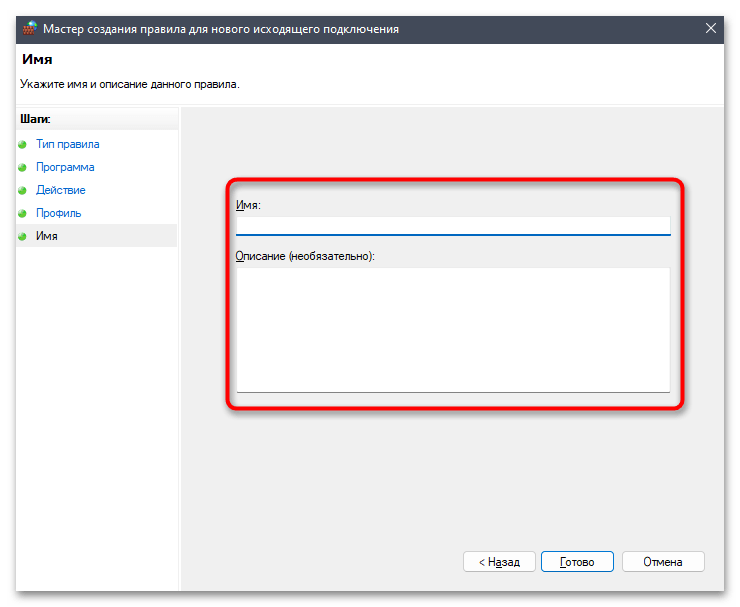
- В списке правил теперь появилось новое, которое сразу же вступает в силу. Попробуйте открыть браузер или другой софт, чтобы убедиться в отсутствии интернета. Создайте другие правила для остальных веб-обозревателей и приложений точно таким же методом, выбирая разные исполняемые файлы.
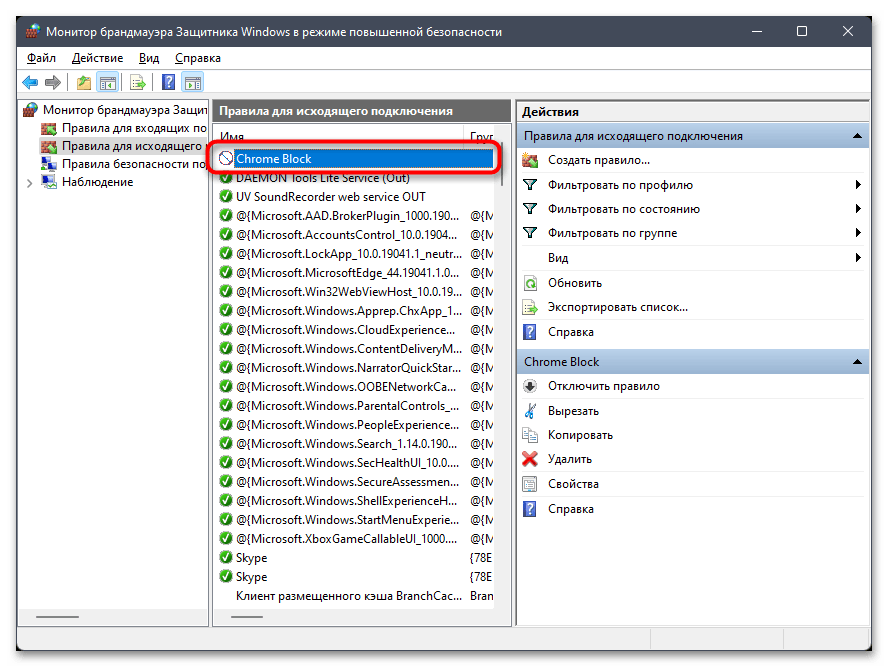
Способ 6: Временное отключение интернета
Завершающий метод нашего материала является вариативным, а выбор подхода для его реализации зависит исключительно от требований и возможностей пользователя. Временное отключение сети в Windows 11 доступно как путем настройки задачи в самой операционной системе, так и через родительский контроль в маршрутизаторе или создание VBS-скрипта.
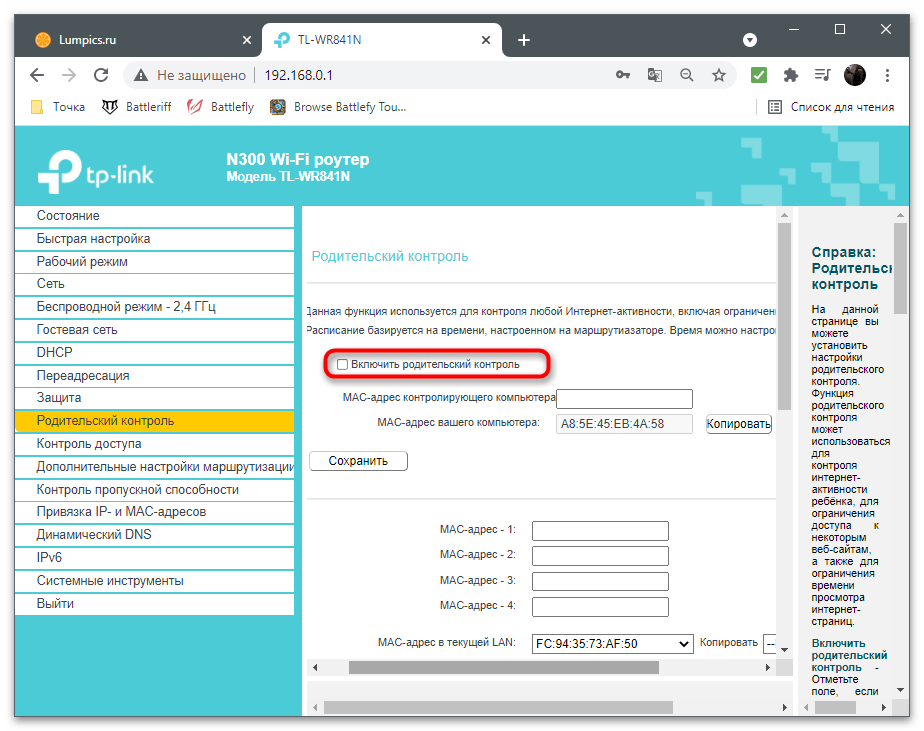
Каждый из трех вариантов направлен на разные категории пользователей и отличается по сложности выполнения. Впрочем, по ссылке выше вы найдете все инструкции и сможете подобрать оптимальный способ для себя, отталкиваясь от того, насколько и зачем хотите временно ограничить доступ к интернету на вашем компьютере.
Источник: lumpics.ru
Блокировка доступа в интернет на компьютере
Блокировка интернета на компьютере не вызовет сложностей, если придерживаться инструкции. Необходимо рассмотреть распространенные методы, инструменты. Специальные программы обладают определенным функционалом, учитываются ограничения.
Блок доступа в интернет на ПК
Пользователи интересуются вопросом, как заблокировать интернет на компьютере, это можно сделать различными способами. В зависимости от предпочтений прибегают к помощи инструментов Windows, сторонних приложений. Учитывается тип операционной системы, а также оборудование, которое используется дома, на работе.

Важно! Чтобы детально ознакомиться с блокировкой, лучше перейти к конкретным методам.
Методы блокировки
Блокировка интернета, осуществляется такими способами:
- через брандмауэр;
- отключение соединения;
- создание прокси-сервера;
- при помощи программ.

Блокирование доступа в интернет программам через брандмауэр (в Windows)
Интересным является вопрос, как заблокировать интернет программам при помощи брандмауэра. На примере операционной системы Windows 10 последовательность выглядит следующим образом:
- Панель управления.
- Строка поиска.
- Панель задач.
- Брандмауэр Windows.
- Дополнительные настройки.
- Строка создание правил.
- Вызов контекстного меню.
- Переходу в программы.
- Кнопка «далее».
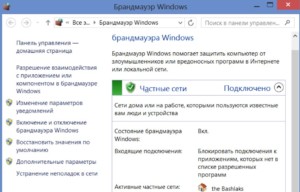
Когда открывается мастер создания правил, на экране человек видит множество категорий. Среди них есть программы, разрешается выбрать путь, например, к конкретному браузеру или фоторедактору. Для этого необходимо лишь нажать кнопку «Обзор». В открытом каталоге надо найти приложение.
Важно! Блокировка подключения действует после сохранения настроек. Для правила необходимо уникальное имя, оно выбирается в рубрике мастера создания. Поле описания необязательное, его можно не заполнять. После ввода имени правила лучше сохранить изменения.
Отключение определенного соединения (в Windows)
Есть четкая инструкция, чтобы запретить доступ к интернету в локальной сети. Значение имеет тип операционной системы и сначала лучше посмотреть на компьютер с Windows 10.
- панель управления;
- настройки;
- сеть и интернет;
- беспроводные технологии;
- управление сетями;
- вызов свойств;
- автоматическое подключение;
- кнопка «выключить».

Есть возможность выбора автоматического подключения, когда человек находится в радиусе действия сети. Инструкция по блокировке интернета в системах Windows 7, 8 является схожей.
- Пуск.
- Панель управления.
- Сети и задачи.
- Беспроводные технологии.
- Переход в Wi-Fi.
- Вызов контекстного меню.
- Удаление сети.
На примере Windows 8 доступна команда netsh. Для перехода в строку используется комбинация Win+R.

Создание фальшивого прокси-сервера
Если необходимо заблокировать интернет, поможет создание прокси-сервера. Для этого необходимы права администратора на компьютере.
- Рубрика «система».
- Прокси-сервер.
- Вызов контекстного меню.
- Создание прокси-сервера.
В активном окне вводится имя, необходимо придумать пароль. Система запрашивает описание к прокси-серверу, требуется ввести имя хоста. После сохранения настроек стоит перезагрузить компьютер.
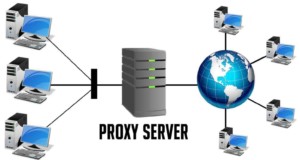
Блокирование подключения к интернету при помощи программ
Интересен вопрос, как закрыть доступ в интернет другому пользователю. Это можно сделать только при помощи сторонних программ. Internet Lock — отличный инструмент, который находится в свободном доступе. Блокировка интернета на компьютере осуществляется после предварительного скачивания файла.
- небольшой размер 1.3 МБ;
- не требуется активация;
- поддержка Windows 7, 8, 10;
- русский интерфейс;
- доступна версия программы 6.0.6.
При установке файла открывается окно, где есть главная страница, правила, журнал, справка. Пользователю сообщают информацию o том, как блокировать интернет на время. Для этого используется общий режим. Он распространяется на все программы, однако можно вносить изменения. Если интересуют данные касательно обновления утилиты, предусмотрена рубрика «справка».

Важно! На экране показаны данные о программе, регистрации продукции. За расширенную версию придётся заплатить реальные деньги.
Во вкладке «правила» открываются следующие функции:
- добавление ограничения;
- удаление;
- изменение правил.
При добавлении задачи необходимо выбрать режим. Есть возможность блокировки пользователей, домена или IP-адреса. Человек выбирает стандартные правила или переходит к ручным настройкам.
Менее популярные программы:
- NetLimiter.
- GlassWire.
- TMeter.
- NetPeeker.
NetLimiter ценится из-за функционала, приятного интерфейса. На главной странице отображены пользователи, статистика. Есть возможность просматривать дневные, недельные и месячные отчеты. В программе представлены вкладки трафика и уведомлений.
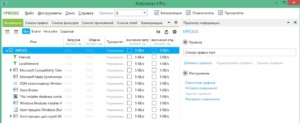
GlassWire — это программа с расширенным функционалом. Пользователю показаны списки всех приложений, которые запрашивают данные в сети. На главной странице есть вкладка статистики, уведомлений. Можно переходить к графикам или Firewall.
Важно! Инструмент применим для мониторинга трафика в сети. К сожалению, требуется покупка лицензии.
На изучение интерфейса необходимо потратить некоторое время. Администратор получает право к функциям, может менять режимы. Как вариант, легко вести удаленный мониторинг.
TMeter — это отличная альтернатива вышеуказанной программе. Функций не так много, но используется фильтр по URL. Таким образом, можно запрещать доступ к определенным сайтам. К сожалению, программа платная, полная версия доступна за 20 долларов. На главной странице открыта статистика, конфигурации.
Можно просматривать действия, набор фильтров, пакеты данных.
Важно! Открыты счётчики фильтров и события службы. Во вкладке «статистика» есть пакеты данных, представлены списки процессов. Ещё отображаются адреса вредоносных файлов, можно посмотреть состояние мониторинга. Текущие события также отображаются во вкладке «статистика».
Если перейти в рубрику «службы», видны адаптеры и Firewall. Пользователю открыта функция перенаправления пакетов. Для просмотра набора фильтров используется подгруппа «конфигурация». На экране показаны группы IP-адресов и пользователи. Человек хоть каждый день может просматривать отчеты по трафику.
В нижней области окна отображены основные процессы, мониторинг хостов. Во вкладке Option открываются пункты:
Максимальная скорость может быть представлена в виде удобного графика. Если детально рассматривать сетевые адаптеры, отображены основные режимы:
- строгий;
- активный;
- пассивный.

В поле можно заметить название устройства, среду передачи данных, IP, статус. Выбрав сетевой адаптер, открыты свойства, где представлены детальные характеристики. Редактор набора фильтров — ещё один интересный инструмент для контроля трафика.
Важно! В активном окне отображено название фильтра, статус, лимит, пакеты. Можно обнулить счетчики или почитать комментарии.
Блок интернета от детей
Блокирование интернета от детей может производиться через программы. Иногда помогает просто отключить роутер. Тогда выход в сеть невозможен, но ребенок способен догадаться о решении проблемы. Преимущество программ кроется в том, что они способны закрывать определённые ресурсы, ограничивать нежелательные контент.
Windows Firewall Control — это одна из лучших программ, которая расширяет функции брандмауэра Windows. Работа возможна на ПК с операционной системой 7, 8, 10.
Картинка 10 Программа Windows Firewall Control
Особенности Windows Firewall Control:
- запрет отдельных сайтов;
- русский интерфейс;
- размер всего 2.2 Мб;
- отображение состояния брандмауэра;
- добавление задач;
- параметры программы;
- показан список изменений.
Важно! Искать приложение можно через поисковик по категории Firewall.
InternetOff — это простая утилита, которая является бесплатной, её можно скачать на компьютер. Предусмотрена поддержка систем Vista, XP, Windows 7-10. Чаще всего встречается английский интерфейс, поэтому необходимо ознакомиться с инструкцией. При входе в программу надо ввести имя, придумать пароль.
Запрещать доступ к сети можно на определенное время. Для этого используется функция Turn off the internet. В случае необходимости действие можно отклонить. В сети доступна обновлённая версия 3.0.1. Разработчиком продукта является компания Crystal Rich Ltd.
Искать программу целесообразно по категории «контроль трафика».
Советы
При блокировке интернета лучше придерживаться советов экспертов:
- доверять проверенным разработчикам программам;
- использовать проверку на вирусы;
- придерживаться инструкции;
- в первую очередь использовать брандмауэр.
Предупреждения
При скачивании сторонних приложений для блокировки интернета могут возникнуть проблемы с компьютером. Даже после отмены действий доступ к сети может быть ограничен. В этом случае рекомендуется сделать перезапуск ПК. При переходе в брандмауэр и выполнении инструкции не стоит забывать про сохранение настроек.
Необходимо запоминать все действия, которые выполнены, чтобы в дальнейшем иметь возможность их отменить. При отключении определенного соединения учитывается тип операционной системы. Сдавать фальшивый прокси-сервер рекомендуется в последнюю очередь.
Выше рассмотрено, как заблокировать интернет на ПК. Для этого можно использовать инструменты Windows, сторонние программы. Лучше учитывать советы экспертов и предостережения.

Подгорнов Илья Владимирович Всё статьи нашего сайта проходят аудит технического консультанта. Если у Вас остались вопросы, Вы всегда их можете задать на его странице.
Похожие статьи
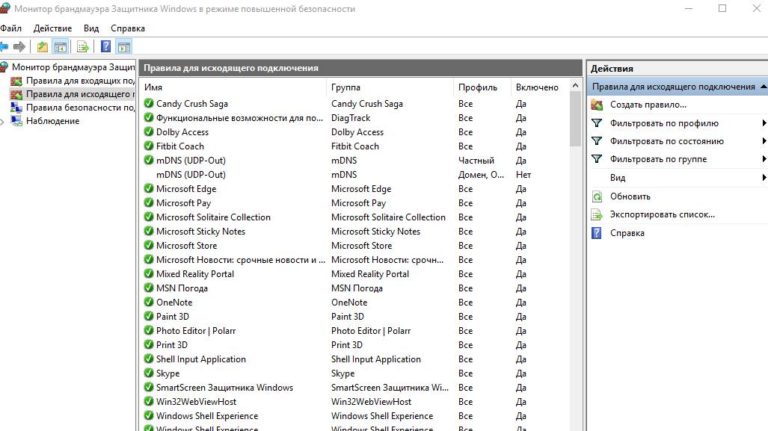
Блокируем доступ игры в интернет через Firewall: как это. Блокировка доступа играм в интернет с помощью файла hosts. . Как заблокировать играм доступ в интернет с помощью файрвола. При работе на компьютере важно обеспечить безопасность.
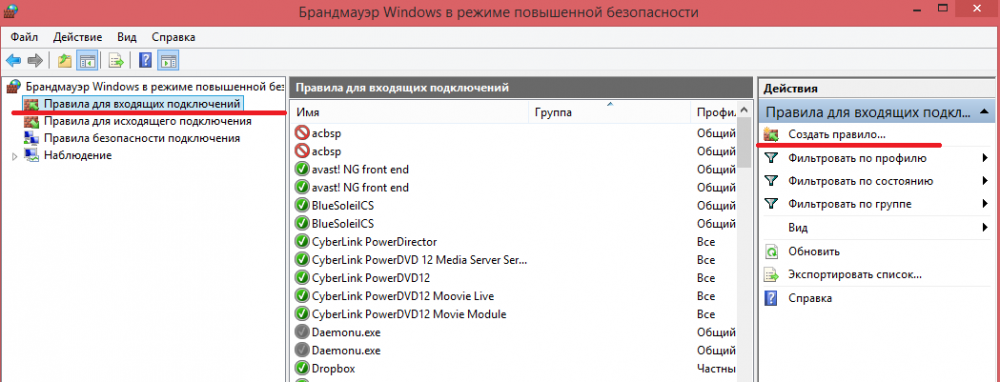
Как запретить программе доступ в интернет в Windows. При написании правила, чтобы заблокировать выход в интернет для приложения, необходимо следовать дальнейшим инструкциям. . Про подключение к интернету Как подключить и настроить проводной интернет на компьютере с Виндовс 7. Современные технологии предполагают различные варианты.

Доступ в Интернет заблокирован: что это значит и что. Доступ в Интернет заблокирован: возможно, подключение заблокировано брандмауэром или антивирусной программой. Описание ошибки в Windows 10 и как ее можно решить. Может ли антивирус блокировать доступ в Интернет.
Источник: vpautine.ru
Приложения Windows 11 не подключаются к Интернету? Вот исправление!
Microsoft недавно выпустила Windows 11, последнее обновление, которое содержит множество интересных новых функций и улучшений производительности. Независимо от того, какое устройство вы используете, приложения очень важны. Без приложений использование наших гаджетов было бы чрезвычайно однообразным, не так ли?
От заказа еды онлайн до бронирования такси и проверки обновлений погоды — есть приложение для всего, буквально для всего. Более того, как и наш смартфон, Windows 11 тоже не обходится без приложений. Microsoft Store предлагает широкий спектр приложений разных жанров, включая игры, продуктивность, социальные сети, медицину, навигацию и карты, здоровье и фитнес и многие другие.
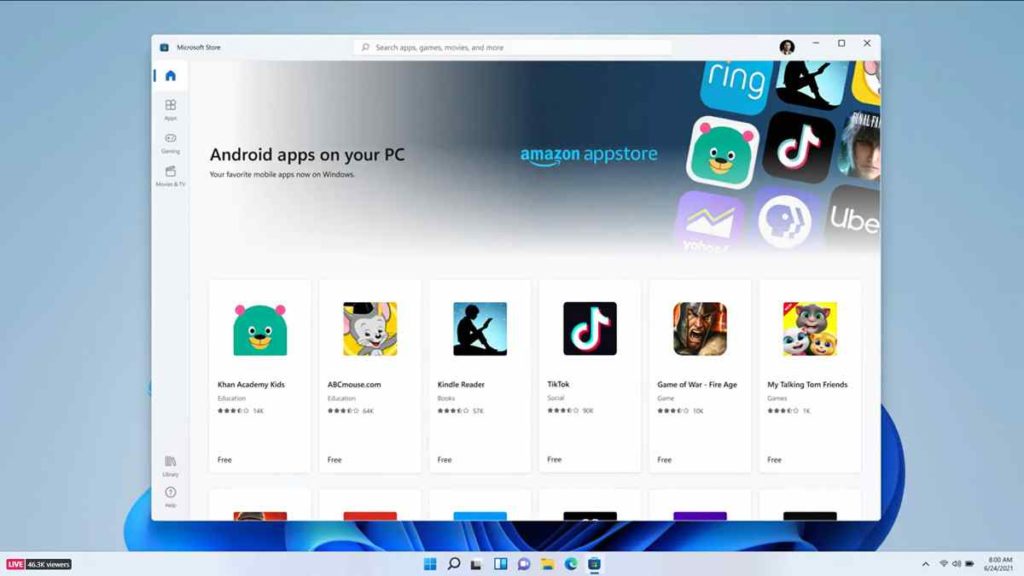
Итак, не будет ли немного обидно, если приложения Windows 11 не будут подключаться к Интернету? Да, разочарование от того, что вы не используете определенное приложение, может раздражать. В Microsoft Store доступно множество универсальных приложений, которые вы можете использовать. В этом посте мы перечислили несколько обходных путей, которые вы можете использовать, если приложения не подключаются к Интернету.
Давайте быстро узнаем, как решить эту проблему, сделав несколько быстрых изменений в настройках.
Также читайте: Microsoft Store заблокирован в Windows 10? 5 способов разблокировать!
Как исправить проблему с приложениями Windows 11, которые не подключаются к Интернету
# 1 Запустите средство устранения неполадок Магазина Windows
ОС Windows поставляется со множеством встроенных средств устранения неполадок, которые можно использовать для исправления типичных ошибок и ошибок.
Коснитесь значка Windows на панели задач и выберите «Настройки».
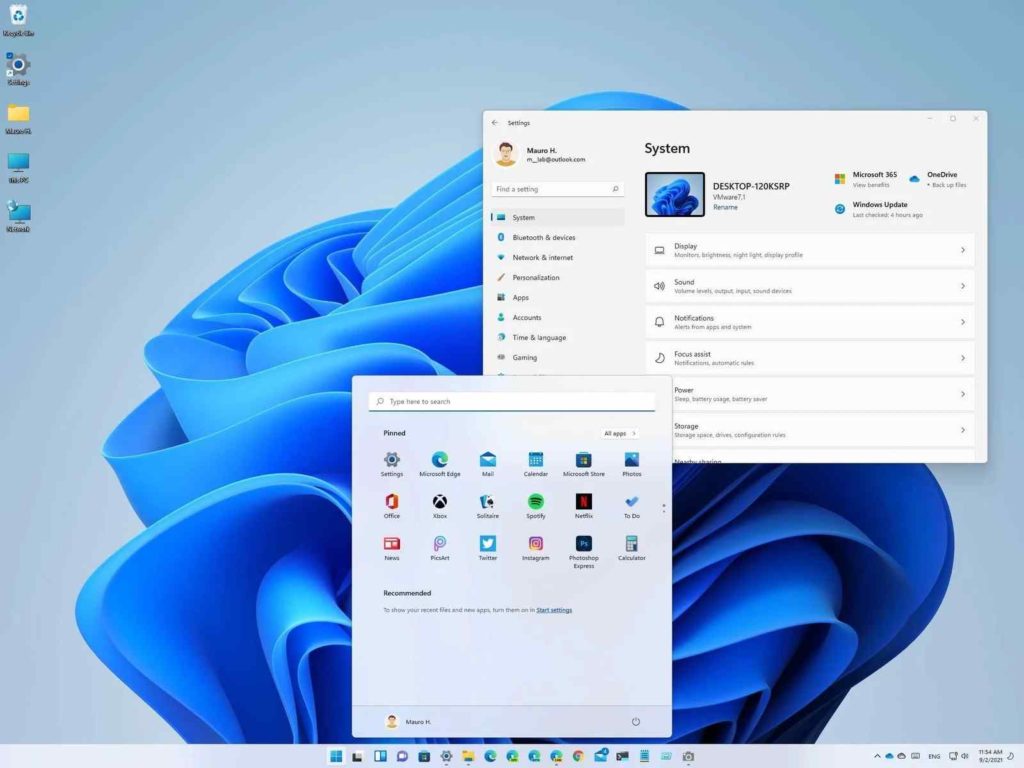
Перейдите в раздел «Система» на левой панели меню. Прокрутите вниз и выберите «Средства устранения неполадок», чтобы просмотреть список всех доступных средств устранения неполадок на вашем устройстве.
Нажмите «Другие средства устранения неполадок».
Найдите в списке «Приложения Магазина Windows» и нажмите кнопку «Выполнить», расположенную рядом с ним.
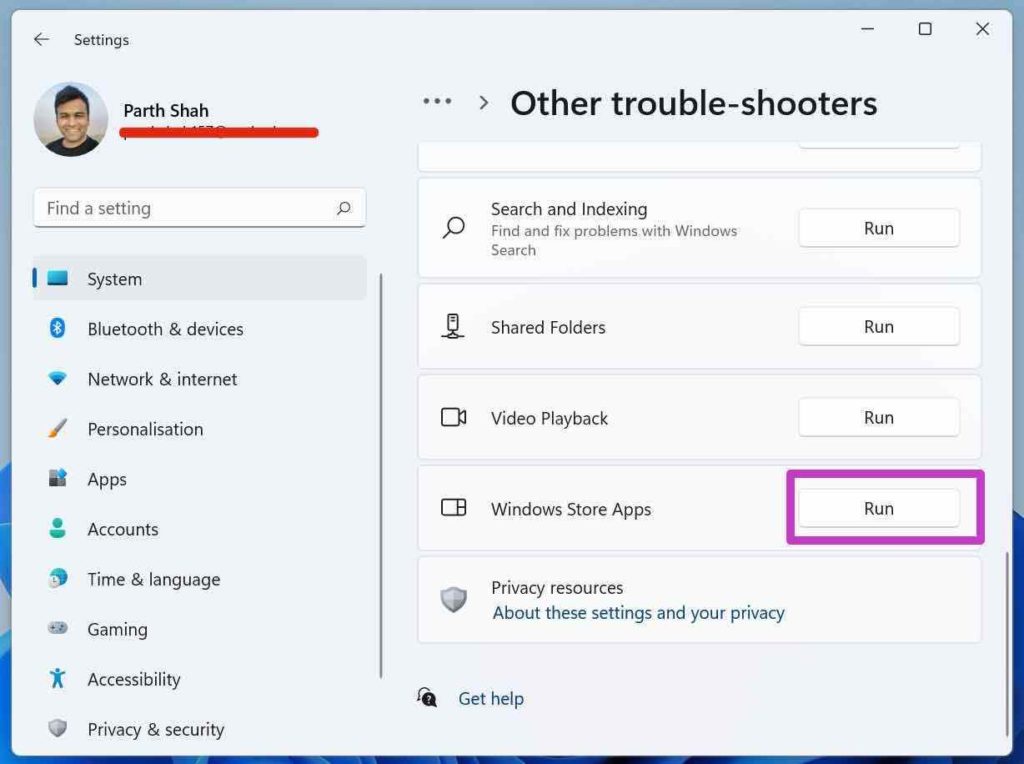
Подождите несколько минут, пока Windows 11 не выполнит сканирование, диагностику и устранение основных проблем.
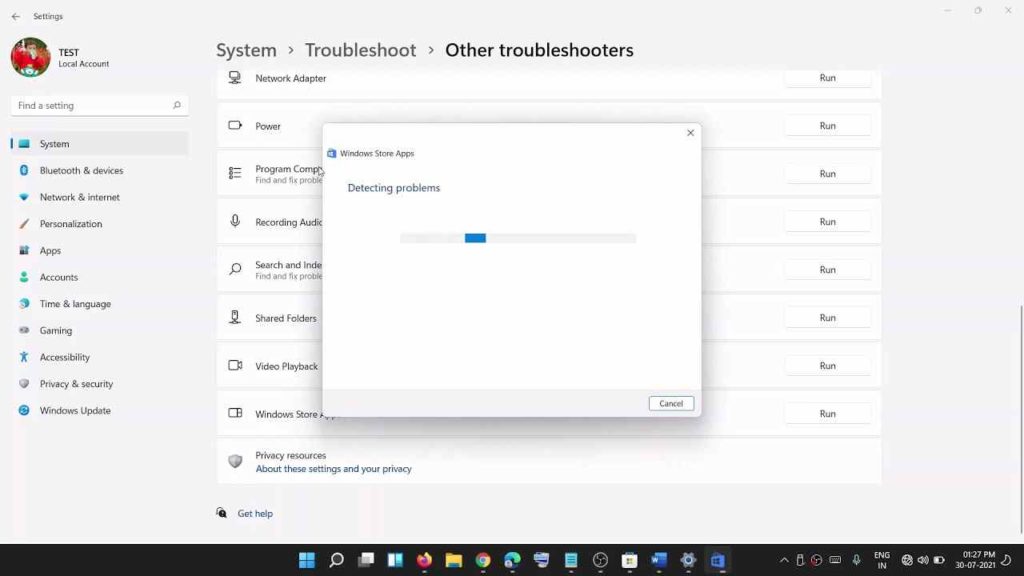
После запуска средства устранения неполадок Магазина Windows перезагрузите устройство, запустите Магазин Microsoft и попробуйте подключиться к приложению, в котором ранее были проблемы.
Также читайте: Как исправить ошибку Microsoft Store 0x80070005 в Windows 10
# 2 Отключите брандмауэр Windows
Изначально брандмауэр Windows был выпущен с пакетом обновления 2 (SP2) для Windows XP еще в 2003 году. И, наконец, в сентябре 2017 года он был переименован в брандмауэр Защитника Windows. Брандмауэр Защитника Windows — это важный компонент ОС Windows, который защищает ваше устройство от вирусов и потенциальных угроз.
Но да, в некоторых случаях брандмауэр Windows может мешать работе определенного приложения. Чтобы убедиться, что брандмауэр Защитника Windows не блокирует приложение, к которому вы пытаетесь получить доступ в Microsoft Store, вы можете временно отключить его, чтобы проверить, так ли это.
Чтобы отключить брандмауэр Windows в Windows 11, выполните следующие быстрые действия.
Коснитесь значка поиска на панели задач, введите «Брандмауэр Защитника Windows» в поле поиска и нажмите Enter.
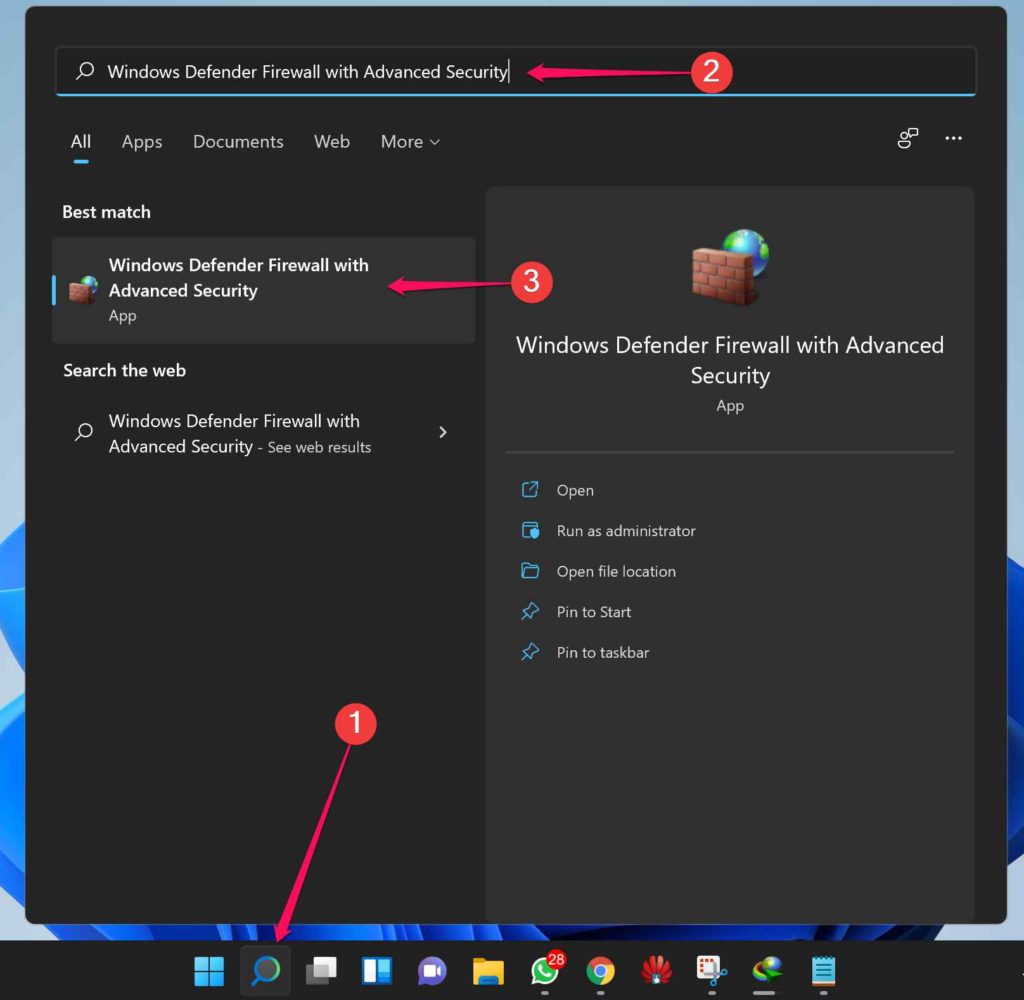
Нажмите на опцию «Включить или выключить брандмауэр Защитника Windows», расположенную на левой панели меню.
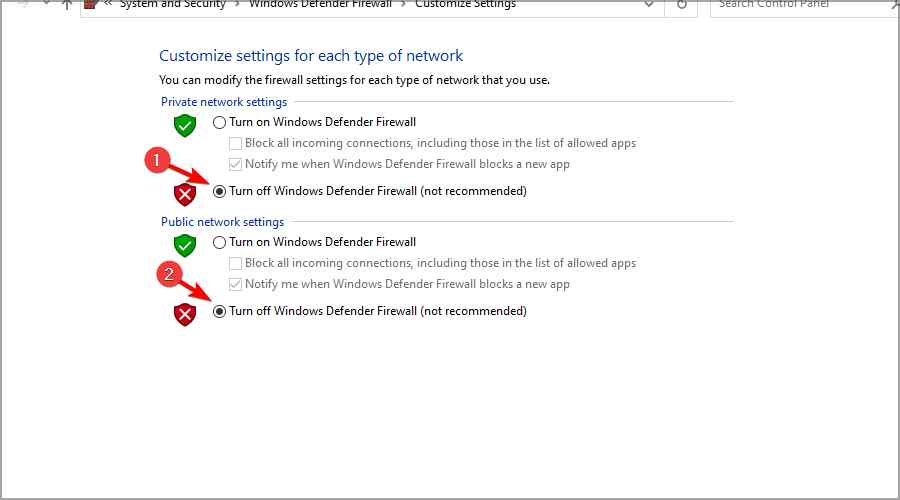
Теперь выберите параметр «Отключить брандмауэр Защитника Windows (не рекомендуется)» как для частной, так и для общедоступной сети.
После отключения брандмауэра Windows вернитесь в Microsoft Store, чтобы проверить, не возникает ли у вас по-прежнему проблема «Приложения Windows 11 не подключаются к Интернету».
Также читайте: 10 лучших брандмауэров для ПК с Windows 10, 8, 7
# 3 Настройте новое соединение или сеть
Запустите Панель управления и перейдите в Сеть и Интернет> Центр управления сетями и общим доступом.
Нажмите «Установить новое соединение или сеть».
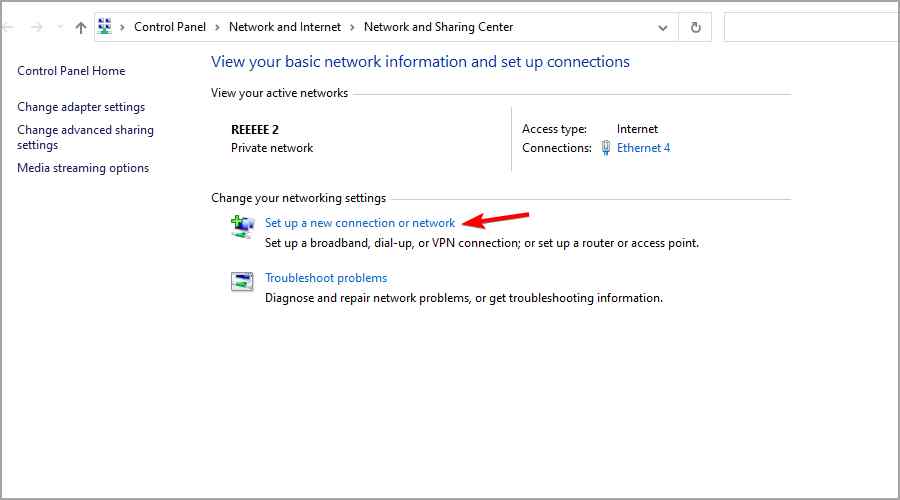
Введите имя пользователя, пароль и имя подключения для новой сети.
И самое главное, отметьте опцию «Разрешить другим пользователям использовать это соединение».
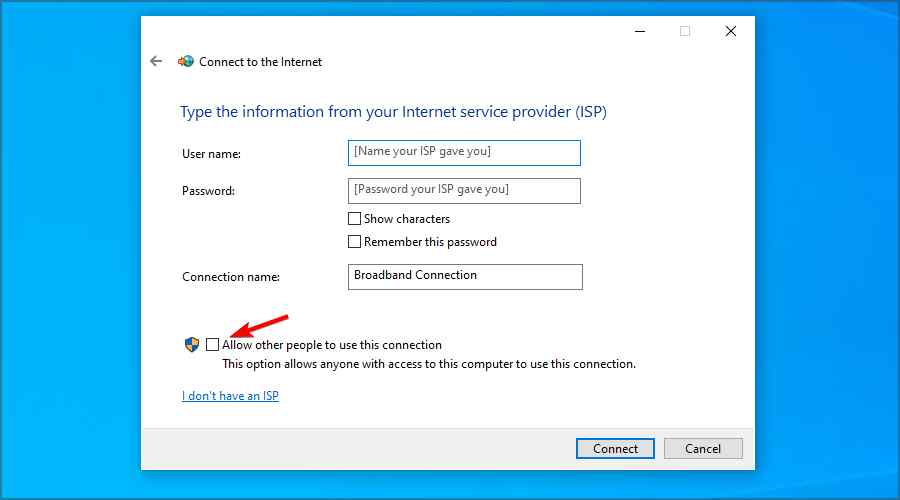
Когда закончите, нажмите «Подключиться».
# 4 Сброс кеша Магазина Windows
Вот что вам нужно сделать, чтобы сбросить кеш Microsoft Store.
Нажмите комбинацию клавиш Windows + R, чтобы открыть диалоговое окно «Выполнить». Введите «wsreset.exe» в текстовое поле и нажмите Enter.
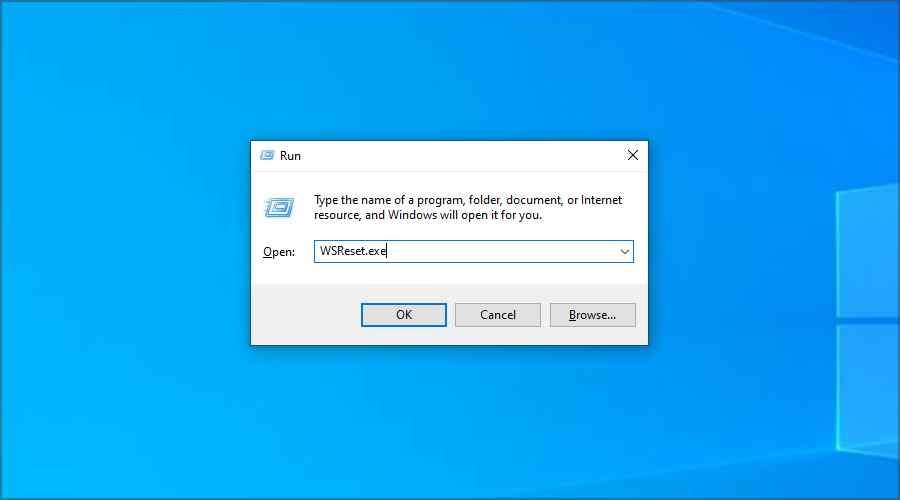
После успешного выполнения команды кеш Магазина Windows будет сброшен. Попробуйте снова подключиться к приложениям Microsoft Store, чтобы проверить, сохраняется ли проблема.
# 5 Сброс сокетов Windows
Еще один способ решения проблемы «Приложения Windows 11 не подключаются к Интернету» — сбросить параметры сокетов Windows.
Запустите командную строку в режиме администратора.
Введите следующую команду и нажмите Enter:
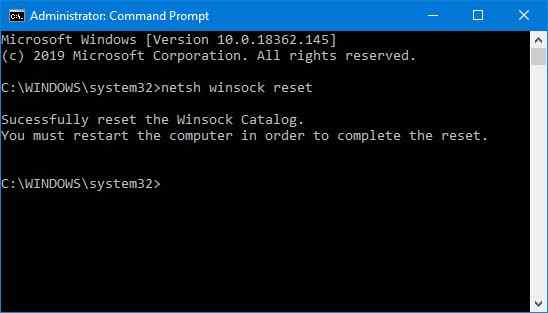
сброс WinSock Netsh
Winsock отвечает за определение того, как сетевое программное обеспечение Windows должно получать доступ к TCP / IP или другим сетевым службам.
FAQs:
В. Что такое универсальные приложения?
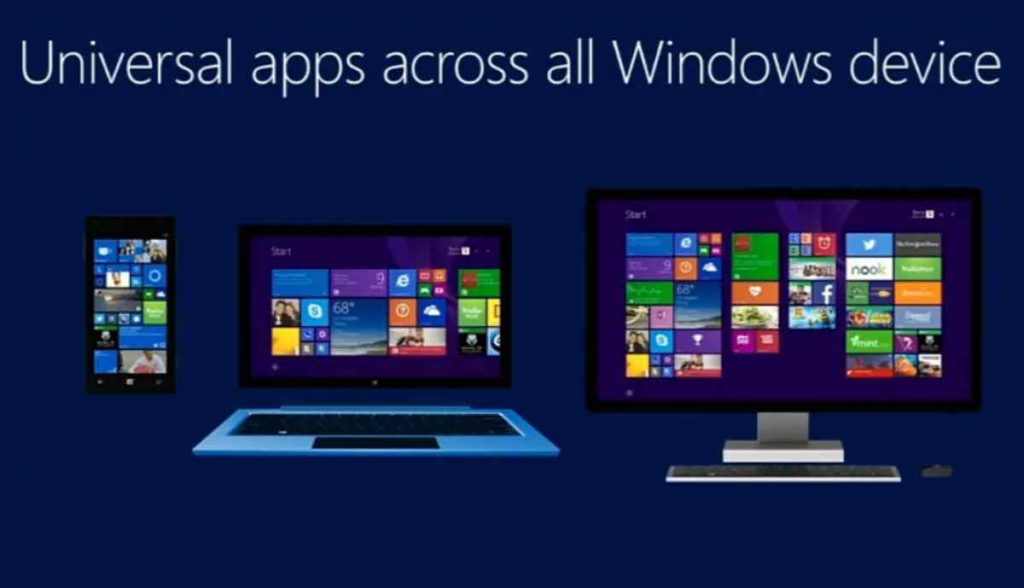
Универсальные приложения могут работать на любой платформе, включая смартфоны (iOS и Android), ПК, Xbox и другие устройства IoT. В настоящее время большинство приложений, которые вы видите в Microsoft Store, Apple App Store, Google Play Store или любой другой торговой площадке, являются универсальными, что расширяет поддержку для нескольких платформ.
В. Что лучше: универсальные приложения против приложений Win32?
Универсальные приложения предлагают лучший пользовательский интерфейс, поскольку вам не нужно загружать несколько версий одного приложения в разные приложения. По сравнению с приложениями Win32 универсальные приложения предлагают более оптимизированный рабочий процесс.
Также читайте: 5 лучших альтернатив магазинам Windows 10 в 2021 году
Вот несколько простых советов по устранению неполадок, которые вы можете использовать, чтобы снова использовать свои любимые приложения в Магазине Windows. Мы надеемся, что вы больше не застреваете с ошибкой «Приложения Windows 11 не подключаются к Интернету» после использования этих разрешений.
Был ли этот пост полезен? Не стесняйтесь поделиться, какое решение сработало для вас лучше всего!
Источник: toxl.ru